Wie eine durchgebrannte heraus Himmel in Photoshop zu beheben
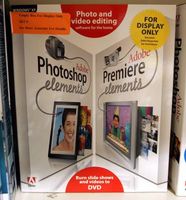
Digitalkameras sind nicht in der Lage, so eine Vielzahl von Helligkeit als das menschliche Auge zu sehen. Deshalb wir können eine Landschaft betrachten und sehen einen tiefen, blauen Himmel und eine lebendige Vordergrund, aber ein Foto von der Szene ein weiß, farblose Himmel oder eine silhouetted Landschaft verlässt. Der Himmel wird weiß, weil die Kamera richtig dunkler Boden und der hellere Himmel gleichzeitig aussetzen kann nicht; der Himmel ist überbelichtet (oder "ausgeblasen"). Digitales-Foto-editing-Tools wie Adobe Photoshop kann verwendet werden, um Ihr Foto zu bearbeiten und zu beheben einen geblasen-Out-Himmel.
Anweisungen
1 Öffnen Sie das Foto mit einem geblasen-Out-Himmel in Photoshop durch Auswahl von "Datei" und "Öffnen". Finden Sie die Image-Datei im Explorer-Fenster zu, klicken Sie darauf und drücken Sie dann "Öffnen".
2 Wählen Sie im Menü "Bild" und wählen Sie die Option "Berechnungen". Stellen Sie den Kanal als "Rot," die Füllmethode als "Normal" und das Ergebnis auf "Neues Dokument". Probieren Sie die roten Pixel aus einem Bild wird und eine neue Datei erstellen.
3 Zurück zum Menü "Bild" und wählen Sie "Anpassen" und "Selektive Farbkorrektur". Wählen Sie "Neutralen", wie die Colorand die Farbreglern zu manipulieren, bis Sie einen blauen Himmel erstellt haben. Sie müssen wahrscheinlich erhöhen den Cyan-Regler auf etwa 25 Prozent, den Magenta-Regler auf etwa 5 Prozent und der gelbe Schieberegler bis etwa 30 Prozent. Lassen Sie den schwarzen Regler auf 0 Prozent. Drücken Sie "OK".
4 Wählen Sie das gesamte Bild durch die Auswahl "Alle" aus dem Menü "Auswahl". Kopieren Sie die Auswahl öffnen im Menü "Bearbeiten" und auf "Kopieren". Zu Ihr Originalbild zurückkehren Sie, indem Sie ihre Photoshop-Fenster klicken und fügen Sie die Auswahl aus dem Menü "Bearbeiten ein" wählen Sie "Einfügen".
5 Klicken Sie im Menü "Füllmethode" in der Ebenen-Fenster und wählen Sie "Multiplizieren." Dies wird dein blauer Bild mit Ihrem ursprünglichen Foto verschmelzen.
6 Entfernen Sie den blauen Boden--nur die Änderungen, die Sie an den Himmel--vorgenommen haben, wählen Sie "Radiergummi" und ziehen Ihre Maus über das Land zu verlassen. Die bearbeitete Schicht zu entfernen wird und den ursprünglichen unbearbeiteten Boden durchscheinen zu lassen. Sie müssen nicht genau mit Ihrem Erasure zu sein; Legen Sie den Härtewert auf ungefähr 20 Prozent, eine sanfte, schrittweise Grenze am Horizont zu verlassen.
7 Öffnen Sie das Menü "Bild" und wählen Sie "Einstellungen" und dann "Ebenen." Schieben Sie den Pfeil auf der linken Seite der Graph nach innen, bis es mit Beginn des Graphen Linien. Bewegen Sie den Mitte Pfeil nach rechts, um das Bild insgesamt dunkler und bringen mehr Farbe vom Himmel. Klicken Sie auf "OK".
Tipps & Warnungen
- Wenn ein Bild auch geblasen wird, werden die Pixel in den Himmel als weißen gelesen. Solide weiße Pixel haben keinen Farbwert aus, die wiederhergestellt werden können. Stattdessen fügen Sie eine neue Sky von Malerei Digital in einem blauen Farbverlauf. Während diese Methode Ihre heraus geblasen Himmel nicht behoben wird, wird die Überbelichtung zu vertuschen und hoffentlich das Foto zu retten.
